"Geheime" Befehle
So machst du Google Beine!
Ergebnisse nach Datum ordnen
Dieser Suchbefehl ist wirklich noch geheim und offenbart eine Funktion in Google, die von den Entwicklern noch gar nicht freigeschalten wurde. Fügt man nach einer Google-Suche den String "&as_qdr=d" (ohne Anführungszeichen) an die URL an, so erscheint nach dem Reload ein neuer Menüpunkt in Google, mit dem man die Suche zeitlich einschränken kann. Der jeweilige Zeitraum entspricht dabei dem Zeitpunkt, an dem ein Ergebnis bei Google indiziert wurde.
Nach bestimmten Dateitypen suchen
Über den Befehl "filetype:" lassen sich mit Google gezielt bestimmte Dateitypen aufstöbern. Wer beispielsweise nach PDF-Files zum Thema Digitalkamera sucht, bekommt mit der Eingabe "Digitalkamera filetype:pdf" nur Files zur gewünschten Thematik aufgelistet. Ebenso lassen sich Word-, Excel-, Text-, RTF- und Powerpoint-Dateien finden. Alternativ lässt sich auch der Befehl "ext:" verwenden.
Seiten anzeigen, die offline sind
Dazu braucht es gar keinen "geheimen" Befehl: Wenn du bei einem Suchergebnis auf eine bereits offline genommene oder versteckte Seite stößt, reicht ein Klick auf "Im Cache" neben der Treffer-URL. Da Google einer der größten Datensammler im Web ist, hat man ein Abbild der Zielwebsite mit Sicherheit gespeichert. Tipp: Mit der "Im Cache"-Funktion ist es auch möglich bei Foren in Bereiche einzudringen, in die man sonst nur mit Registrierung kommt...
Nicht mehr verfügbare Seiten suchen
Die Spezialistenversion der Suche im Google-Cache: Mit der Eingabe "cache:" plus die dazugehörige URL werden alle im Google-Vorratsspeicher befindlichen Inhalte einer möglicherweise bereits offline gestellten Website aufgelistet.
Nach Gesichtern suchen
Hängt man bei einer Google-Bildersuche den Zusatz "&imgtype=face" (ohne Anführungszeichen) an die URL im Browser und bestätigt mit der Eingabetaste, so zeigt Google nur Bilder, die Gesichter zeigen. Sinnvoll, wenn man etwa nach Persönlichkeiten sucht, deren Namen man nicht kennt, wohl aber ihr Antlitz.
Suche nach Unterseiten
Homepages weisen eine hierarchische Struktur auf. Wer Einblick in alle Verzweigungen eines Internet-Auftritts erhalten möchte (Stichwort: versteckte Pages), kann sich mit "site:" plus URL alle Unterseiten der angegebenen Website anzeigen lassen.
Suche auf einer bestimmten Seite
Wer gewisse Informationen auf einer Webseite vermutet, der kann auch gezielt nur auf dieser Domain danach suchen. So fördert die Eingabe "handy site:krone.at" sämtliche Artikel auf krone.at zu Tage, in denen es um Handys und ähnliches ging.
Suche in der URL
Mit dem Befehl "allinurl:" durchsucht Google alle URLs nach einem bestimmten Wort. Mit "allinurl:krone" werden beispielsweise all jene Homepages gefunden, bei denen das Wort "krone" in der Adresse vorkommt. Mit "allintitle:" lässt sich hingegen die Titelzeile von Websites durchsuchen. Sehr praktisch, wenn man eine Adresse nicht mehr genau rekonstruieren kann.
Fremdwörter erklären lassen
Wer beim Lesen von Texten auf ein unbekanntes Wort stößt, der kann mit dem Befehl "define:" sein Wissen aufbessern. "define:xanthippe" verweist beispielsweise auf weiterführende Artikel bei Wikipedia. Für Übersetzungen empfiehlt sich "Google Translate" - mehr dazu siehe Infobox.
Verlinkung prüfen
Gibt es eigentlich andere Webseiten, die auf die eigene Homepage linken? Diese Frage lässt sich ganz einfach über Eingabe des Befehls "link:" beantworten.
Infos zu Filmen abrufen
Wer sich über aktuelle Blockbuster informieren möchte bzw. nach dem Kinoprogramm sucht, der sucht mit "movie:" oder "film:" und dem dazugehörigen Filmtitel (z.B. "film:star wars") nach Besetzung, Kritiken und mehr. Leider ist die Eingabe der Film-Titel nur auf Englisch möglich - auch dann, wenn man "film:" schrieb.












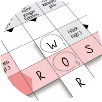



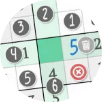

Kommentare
Da dieser Artikel älter als 18 Monate ist, ist zum jetzigen Zeitpunkt kein Kommentieren mehr möglich.
Wir laden Sie ein, bei einer aktuelleren themenrelevanten Story mitzudiskutieren: Themenübersicht.
Bei Fragen können Sie sich gern an das Community-Team per Mail an forum@krone.at wenden.